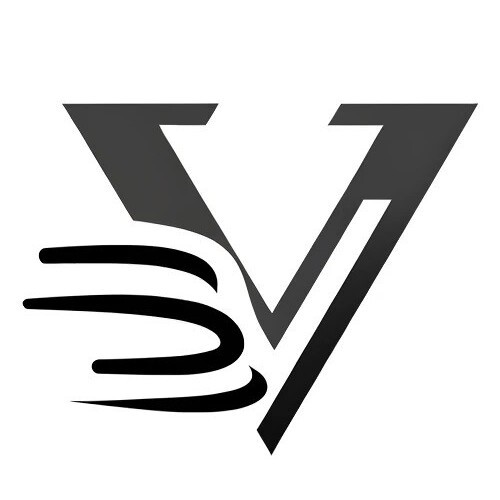- pub
Veggie & Viggle AI Tutoriel : Comment utiliser
- authors
- name
Qu'est-ce que Viggle AI (ou Veggie AI) ?
Viggle AI est une plateforme d'animation IA gratuite qui te permet de créer des vidéos avec des animations de personnages en 3D. Elle analyse les mouvements dans une vidéo puis transforme les personnes statiques de tes photos en personnages dynamiques qui peuvent danser et réaliser toutes sortes d'actions.
Démarrer avec Viggle AI
Salut ! Tu veux créer des vidéos d'animation 3D sympas pour TikTok ? Viggle AI est l'outil qu'il te faut. C'est gratuit et super facile à utiliser. Tu peux transformer tes photos statiques en personnages dynamiques réalisant toutes sortes de danses et d'actions. Prêt à te lancer ? On commence !
Rejoindre Viggle AI sur Discord
D'abord, va sur le site de Viggle AI et clique sur "Rejoindre la version bêta" pour accéder à leur chaîne Discord. C'est là que la magie opère.

Explorer les Modèles de Propmpts
Avant de te lancer dans la création de vidéos, jette un œil à la section Prompt. Tu y trouveras différents modèles représentant des actions ou mouvements corporels uniques. Ces modèles peuvent être appliqués à n'importe quelle image ou texte pour être rendus sous forme de vidéo.

Par exemple :
Modèle de prompt de pose d'Elon Musk
Pas Elon Musk, mais ils ont appliqué ce modèle à l'image d'un homme pour générer une vidéo.
Utilisation de la Commande Animate
Guide Étape par Étape pour Animer
- Téléversement de l'Image : Choisis une image claire de face avec le corps complet du personnage.
- Tape /Animate : Dans la boîte du prompt, tape
/animateet appuie sur Entrée. - Sélectionne le Modèle de Mouvement : Choisis un modèle de mouvement dans la bibliothèque ou tape le tien.
- Définis l'Arrière-plan : Les options sont Blanc, Vert (pour un fond vert) ou garde le paramètre par défaut.
- Active le Peaufinage : Mets toujours cette option sur Activé pour de meilleurs détails.
- Génère la Vidéo : Appuie sur Entrée et attends que ta vidéo soit générée.
Exemple d'utilisation du modèle d'Elon Musk :
/animate image modèle_mouvement arrière-plan peaufinage
Téléverse une image, choisis le modèle d'Elon Musk, mets l'arrière-plan en Vert et active le peaufinage.
Utilisation de la Commande Mix
Guide Étape par Étape pour Mélanger
- Téléversement de l'Image et de la Vidéo : Choisis une image et une vidéo de référence (au moins en résolution 720p).
- Tape /Mix : Dans la boîte de prompt, tape
/mixet appuie sur Entrée. - Définis l'Arrière-plan : Les options sont Blanc ou Vert.
- Active le Peaufinage : Mets toujours cette option sur Activé pour de meilleurs détails.
- Génère la Vidéo : Appuie sur Entrée et attends que ta vidéo soit générée.
Exemple :
/mix image vidéo arrière-plan peaufinage
Téléverse une image d'un personnage et une vidéo de Michael Jackson, mets l'arrière-plan en Vert et active le peaufinage.
Utilisation de la Commande Ideate
Guide Étape par Étape pour Idéer
- Décris ton Personnage : Tape un prompt textuel décrivant ton personnage.
- Tape /Ideate : Dans la boîte de prompt, tape
/ideateet appuie sur Entrée. - Définis le Modèle de Mouvement : Décris le mouvement (par ex., Danse Ballet).
- Définis l'Arrière-plan : Les options sont Blanc ou Vert.
- Active le Peaufinage : Mets toujours cette option sur Activé pour de meilleurs détails.
- Génère la Vidéo : Appuie sur Entrée et attends que ta vidéo soit générée.
Exemple :
/ideate Iron Man des Avengers Danse Ballet Saut Pirouette arrière-plan vert peaufinage activé
Utilisation de la Commande Stylize
Guide Étape par Étape pour Styliser
- Téléversement de l'Image : Choisis une image que tu veux styliser.
- Tape /Stylize : Dans la boîte de prompt, tape
/stylizeet appuie sur Entrée. - Décris le Style : Utilise un prompt textuel pour décrire le nouveau style.
- Génère l'Image : Appuie sur Entrée et attends que ton image stylisée soit générée.
Exemple :
/stylize image prompt_image
Conseils et Astuces
Qualité de l'Image
- Utilise des images et vidéos en haute résolution (au moins 720p).
- Assures-toi que le personnage est face à l'avant et est entièrement visible.
Expérimente et Édite
- Essaie différents prompts et modèles pour voir ce qui fonctionne le mieux.
- Utilise des fonds verts pour un montage facile dans des éditeurs vidéo comme CapCut.
Conclusion
Viggle AI est un outil puissant pour créer des vidéos animées qui peuvent faire ressortir ton contenu TikTok. Avec ses commandes faciles à utiliser et sa flexibilité, tu peux transformer n'importe quelle photo en une vidéo dynamique en quelques minutes. Essaye-le et laisse libre cours à ta créativité ! Si tu veux plus de conseils et tutoriels, n'oublie pas de t'abonner à la chaîne Viggle AI. Bonne animation !